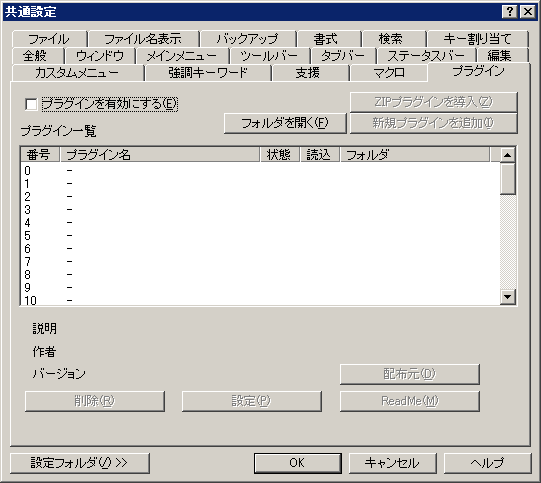現在登録されているプラグインの一覧を表示します。
表示される情報は [
状態] 以外は現在のウィンドウが読み込んでいるものです。
プラグインを選択すると説明、作者、バージョンを表示します。
番号
プラグインの番号を表示します。
プラグイン名
プラグインの名前を表示します。各機能のラベル名とは異なることがあります。
状態
プラグインの状態を表示します。
追加, 更新, 停止, 稼働, 削除 があります。
読込
プラグインが読み込まれているかを表示します。
フォルダー
プラグインのあるフォルダーを表示します。